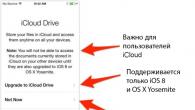Rodrettigheder (superbrugerrettigheder) – giver ejeren af en enhed, der kører på Android-operativsystemet, mulighed for at udføre enhver handling. Det vil sige, at du får fuld kontrol over systemet, som giver dig mulighed for at køre specialiserede applikationer, der markant udvider din smartphones muligheder, redigere og ændre systemfiler, optimere driften af din enhed og også udføre mange andre operationer. Behovet for at opnå rodrettigheder kan opstå af forskellige årsager. Instruktionerne nedenfor vil være relevante, uanset hvad der præcist fik dig til at opnå superbrugerrettigheder.
At opnå root-rettigheder kan gøres ved hjælp af specielle værktøjer, der automatiserer denne proces og gør den tilgængelig selv for nybegyndere. Kompleksiteten af proceduren for at opnå superbrugerrettigheder afhænger i høj grad af selve enheden. På nogle modeller tager denne proces kun et par minutter, mens du på andre skal pille ved.
Som en del af denne anmeldelse vil vi fortælle dig, hvordan du får root-rettigheder på Android ved hjælp af specielle programmer. Vi vil se på de mest almindelige og bekvemme måder at få rod på. For at fuldføre denne operation med succes skal du blot følge instruktionerne, vi har forberedt. Inden du begynder at få root, anbefaler vi kraftigt, at du studerer mere detaljeret, hvad superbrugerrettigheder er, og hvilke risici de indebærer.
- Opmærksomhed
Proceduren for at opnå rodrettigheder er enkel, og hvis du nøje følger instruktionerne, vil der ikke opstå problemer, men hvis du beslutter dig for at tage et sådant skridt, skal du forstå, at potentielle risici forbliver. En uansvarlig holdning til proceduren kan gøre din enhed til en "klods".
Fordele og ulemper ved rodrettigheder
Før du får root-rettigheder på Android, skal du beslutte, om denne procedure virkelig er nødvendig. Superbrugerrettigheder har ikke kun fordele, men også ulemper. I princippet, hvis du får rod og senere finder ud af, at de er ubrugelige, er der ikke noget galt i det. Rodrettigheder kan til enhver tid fjernes. Men ingen vil kompensere dig for tabt tid, så det er bedre at tænke på alt på forhånd. For at gøre det lettere for dig at træffe et valg, vil vi liste de vigtigste fordele og ulemper ved root.
Rodrettigheder tillader:
- Fjern forudinstallerede standardprogrammer, indbyggede tjenester og andet skrammel, der som standard er beskyttet mod sletning;
- Rediger systemfiler og programmer;
- Aktiver yderligere Android-funktioner;
- Installer modificeret firmware og mods;
- Optimer driften af din enhed, øg batteriets ydeevne, overclock processoren;
- Arbejd med applikationer, hvis funktionalitet kun er tilgængelig, hvis du har root.
Ulemper ved root-rettigheder:
- Muligheden for at modtage trådløse opdateringer fra enhedsproducenten forsvinder;
- At have root fratager ejeren af enheden retten til garantiservice (du kan fjerne root);
- Du kan slette filer, hvis fravær kan påvirke systemets drift negativt;
- Der er altid en risiko for at lave kritiske fejl, som et resultat af, at enheden permanent kan svigte uden mulighed for genopretning.
Sådan får du root-rettigheder på Android: instruktioner

Vanskeligheden ved at roote en enhed afhænger af den specifikke model. Nogle gange er det nok bare at installere et specielt hjælpeprogram og følge et par trin. I nogle tilfælde bliver du nødt til at pille, for eksempel skal ejere af HTC-enheder først låse Bootloander op. Vejledningen nedenfor vil gælde for de fleste modeller. Hvis du ikke er i stand til at roote efter at have fulgt instruktionerne nedenfor, så prøv at finde en guide til at roote din model.
Før du får root-rettigheder på Android, bør du sætte dig ind i information om typerne af superbrugerrettigheder.
Typer af rodrettigheder:
- Fuld rod— permanente rettigheder, der fjerner etablerede restriktioner.
- Skalrod– en analog af ovennævnte type med identiske muligheder, men uden adgang til systemmappen.
- Midlertidig rod– midlertidig root-adgang (gyldig indtil enheden genstartes).
Oftest skal du have Full Root, som giver maksimale muligheder. Vær forsigtig efter at have rodet med disse funktioner. Når du sletter standardapplikationer, kan du slette en fil, hvis fravær vil føre til problemer med systemet.
Du kan opnå superbrugerrettigheder direkte gennem selve Android OS-enheden eller ved hjælp af en computer. I begge tilfælde anvendes specielle hjælpeprogrammer. Lad os som et eksempel se på de to mest almindelige programmer.
Få root-rettigheder ved hjælp af Framaroot
Et af de mest berømte værktøjer til at roote enheder, der kører på Android OS, er Framaroot. Programmet understøtter et stort antal forskellige enheder. Framaroot giver dig mulighed for at få root-rettigheder på din Android-enhed med et enkelt klik uden at bruge en computer. Værktøjet er nemt at bruge og vil ikke rejse nogen spørgsmål, selv for nybegyndere. For at få root behøver du ikke bruge ADB-kommandoer, systemflash-filer og andre lignende handlinger. Alt er ekstremt enkelt, hurtigt og overskueligt. Sandt nok er listen over understøttede enheder begrænset, så værktøjet kan være ubrugeligt for dig. Under alle omstændigheder bør du starte med Framaroot, og hvis det ikke lykkes, ty til at bruge andre programmer.
Følg disse trin for at roote ved hjælp af Framaroot:
- Download den seneste version af programmet fra den officielle hjemmeside http://framaroot.ru/;
- Installer Framaroot fra den downloadede apk-fil på din enhed (du skal først tillade installation af applikationer fra ukendte kilder i Android-sikkerhedsindstillingerne);
- Hvis din enhed understøttes af programmet, vil skærmen bede dig om at vælge et program til at administrere rodrettigheder og en metode til at opnå superbrugerrettigheder;
- Vælg Superbruger eller SuperSU. Klik på en udnyttelse, for eksempel Boromir. Hvis alt andet fejler, prøv en anden udnyttelse;
- Hvis det lykkes, vises et vindue med et smiley-ansigt, der indikerer vellykket rooting af enheden. For at ændringerne træder i kraft, skal du genstarte enheden.
Som du kan se, er processen med at opnå root ved hjælp af Framaroot-programmet ekstremt enkel og involverer ingen vanskeligheder. Den største ulempe ved dette værktøj er, at det ikke understøtter alle enheder. Hvis du ikke kan få superbrugerrettigheder ved at bruge Framaroot, så prøv andre muligheder.
Få root-rettigheder ved hjælp af Kingo Android Root
I modsætning til Framaroot-applikationen kan Kingo Android Root-programmet installeres ikke kun på Android, men også på en computer. Hvad angår processen med at få rod, er alt også hurtigt og enkelt. Du kan downloade Kingo Android Root-programmet fra den officielle hjemmeside for udvikleren www.kingoapp.com helt gratis. Du kan installere programmet på Android eller Windows. Først anbefaler vi, at du prøver at få root gennem programmet, og hvis det ikke virker, skal du roote enheden via pc.
For at få root-rettigheder gennem Android-applikationen skal du følge linket ovenfor, downloade og installere værktøjet. Efter at have startet applikationen, start rooting-processen ved at klikke på den tilsvarende knap. Nu er der kun tilbage at vente på, at processen er fuldført og kontrollere, om din enhed formåede at opnå superbrugerrettigheder. For at kontrollere, om du har root-rettigheder eller ej, skal du installere Root Checker-applikationen fra Google Play.
Hvis metoden beskrevet ovenfor af en eller anden grund ikke virker for dig, så prøv at få root ved at bruge computerversionen af programmet.
Følg disse trin for at få root-rettigheder via Kingo Android Root:
- Aktiver USB-fejlfinding på din Android-enhed (i indstillingerne, gå til "Om telefon", tryk derefter på "Bygnummer" flere gange, indtil der vises en meddelelse om, at du er blevet udvikler. Gå til "Indstillinger" - "For udviklere" og marker afkrydsningsfeltet "USB debugging");
- Tilslut din enhed til din computer via USB;
- De nødvendige drivere vil begynde at blive installeret automatisk (en internetforbindelse er påkrævet);
- Efter installation af driverne vises knappen "ROOT". Klik på det, og rooting-processen begynder;
- Hvis meddelelsen Unlock Bootloader vises på din smartphone, skal du vælge Ja ved at bruge lydstyrkeknapperne og trykke kort på tænd/sluk-knappen for at bekræfte dit valg;
- Når rodprocessen er fuldført, vises en "Udfør"-knap.
Framaroot og Kingo Android Root-programmer understøtter et stort antal enheder. Hvis det ikke lykkedes dig at få root til din model ved at følge de givne instruktioner, så prøv at finde en passende guide specifikt til din enhed.
Som titlen antyder, vil denne artikel fokusere på programmer til opnåelse af Ruth-rettigheder. Før eller siden skal enhver aktiv Android-bruger af den ene eller anden grund få Root på deres enhed. Hvis du ikke ved, hvad det er, eller hvordan du får dem, så er du kommet til det rigtige sted. I denne artikel vil vi tale om processen med at opnå root-rettigheder og også besvare ofte stillede spørgsmål.
Hvad er rodrettigheder
Lad os først finde ud af, hvad root-rettigheder er, og hvorfor de er nødvendige. For at sige det med enkle ord:
Ruth har ret- Det er superbrugerrettigheder, der giver dig mulighed for at logge ind på Android-systemet som administrator (udvikler).
Til gengæld vil dette give dig mulighed for at få fuldstændig kontrol og handlefrihed over systemfilerne på din Android-telefon. Hvorfor har almindelige brugere brug for dette? Det kan der være flere årsager til, som vi vil diskutere nedenfor.
Typer af rodrettigheder
Der er tre typer rodrettigheder:
- Fuld - permanente rettigheder; særlige handlinger vil være nødvendige for at fjerne dem.
- Shell ligner de foregående, men med en begrænsning, da de ikke har adgang til systemmappen.
- Midlertidig - midlertidig, efter genstart af enheden forsvinder adgangen til dem.
Rod (oversat fra engelsk) - root, hvilket betyder systemets rod. Du er muligvis allerede stødt på applikationer i Play Butik med inskriptionen "Root påkrævet" - denne inskription betyder, at disse programmer kun virker, hvis du har disse rettigheder.
Nedenfor vil vi se på alle fordele og ulemper ved at have Root på Android, og også liste mere detaljeret, hvad det præcist giver at roote en smartphone eller tablet.
Fordele ved rodrettigheder
Lad os starte med de fordele, som ejere af deres gadgets ønsker at få administratorrettigheder til.
- En af de største fordele er fjernelse af indbyggede spil og systemapplikationer, som ikke kan fjernes på sædvanlig vis.
- Muligheden for at hacke spil ved at foretage gratis køb i dem ved hjælp af yderligere programmer, der kan downloades her.
- Fjernelse af reklamer fra spil.
- Ændring af systemfiler.
- Installation af nyttig software, der kun virker med root.
- Installation af tredjeparts firmware eller mods.
- Aktivering af mange ekstra funktioner.
- Øget produktivitet og autonomi, som opnås gennem yderligere applikationer.
Ulemper ved rodrettigheder
Der er ikke så mange ulemper som fordele, men de findes stadig:
- Hvis du modtager root eller ved et uheld sletter den "forkerte" systemfil (hvilket er mere sandsynligt), kan du deaktivere hele enheden (forvandle din tablet eller smartphone til en "klods"), men oftest kan gadgetten genoplives.
- Rooting annullerer din garanti (men alle tegn på, at du var rodfæstet kan elimineres)
- Du vil ikke være i stand til at modtage softwareopdateringer trådløst fra producenten.
Det er faktisk her alle manglerne slutter. Nu hvor du kender til alle de mulige risici forbundet med root-rettigheder, kan du gå videre til selve programmerne, og om du vil downloade dem eller ej, er op til dig.
Sådan får du Ruths rettigheder
For at få root-rettigheder er det oftest nok blot at starte en speciel applikation på din gadget. Nogle gange, afhængigt af enhedsmodellen eller Android-versionen, kan root kun fås ved hjælp af en computer via USB. Generelt er processen med at opnå root individuel for hver model, og hver Android kræver en anden metode til at aktivere root.
Bemærk venligst, at når du downloader sådanne programmer, kan antivirusprogrammer vise en virus, da de alle indeholder kode til at omgå Android-beskyttelse. Udviklerne påtager sig intet ansvar for mulige skader som følge af opnåelse af root-rettigheder på din enhed. Du gør alt på egen risiko og risiko!
Som regel sker rooting ved hjælp af udnyttelser, gennem systemfejl og fejl, som altid er "farlige" ifølge antivirussoftware. Alle programmerne nedenfor downloades fra officielle websteder, så du kan være sikker på din mobiltelefons sikkerhed.
Programmer til at opnå root-rettigheder med eller uden pc
Et af de mest populære programmer til at opnå root-rettigheder til Android uden en computer. Framarut installerer også Superuser- og SuperSu-applikationerne, som er nødvendige for at administrere root-adgang. For at få root skal du kopiere APK-filen til telefonens hukommelse og køre den. Antivirus kan klage over virussen, da dette program indeholder en beskyttelsesbypass.
Instruktioner:
- Download og installer Framaroot.
- Start den, og vælg derefter en af de angivne applikationer, der er ansvarlige for at administrere superbrugeren - Superbruger eller SuperSU.
- Vælg derefter en af dine yndlingsfigurer.
- Vent et par sekunder, et vindue med resultatet af processen skulle vises.
- Genstart din enhed.
- SuperSu-applikationen vil blive installeret sammen med Framarut; hvis dette ikke sker, kan du selv downloade SuperSu fra Play Market.
Videoinstruktioner til at opnå root-rettigheder uden en computer via Framarut.
Det er også en ret populær applikation, hvormed du kan få root-rettigheder til Android uden en pc. Kingroot er velegnet til de fleste versioner og understøtter i øjeblikket omkring 10.000 mobiltelefoner og mere end 40.000 firmware med Android-versioner fra 2.3 til 5.1. For at arbejde skal du tænde for programmet, trykke på "Start" -knappen og vente på resultatet.
Instruktioner:
- Oplad din enhed til mindst 30 %.
- Opret forbindelse til internettet.
- Aktiver download af programmer fra "Ukendte kilder" i indstillingerne.
- Deaktiver dit antivirus, fordi antivirus kan vise en virus, da Kingroot indeholder en kode til at omgå Android-beskyttelse.
- Start KingRoot.
- Åbn og klik på "Get Root". Operationen kan tage flere minutter.
- Hvis resultatet er vellykket, kan du gå videre til næste trin.
- Genstart din smartphone.
- Installer KingUser fra Google Play.
- Fjern KingRoot.
3. 360ROOT
Et program til at opnå root-rettigheder med ét klik, fra den kinesiske udvikler Qihoo 360. 360ROOT kombinerer forskellige metoder til rooting, så det fungerer både med og uden pc. Programmet understøtter mere end 9000 modeller: Sony, HTC, Fly, Lenovo, Samsung osv.
Efter lancering af applikationen, vil den automatisk finde din Android-model og vælge rooting-metoden. Softwaren er på kinesisk, men vær ikke bange; for at arbejde skal du bare installere, starte og trykke på knappen "ROOT". Alt du skal gøre er at vente på, at processen er fuldført og derefter genstarte din tablet.
Et program til at få Root på Android-enheder, udviklet af den berømte hacker Geohot, som hackede PS3- og iPhone-spillekonsollerne. Ifølge hackeren kan du gennem TovelRoot hacke Samsung Galaxy S5, Galaxy S4 Active, Google Nexus 5, Galaxy Note 3 og andre Android-modeller med en kerne udgivet før juni 2014. På senere versioner virker TopRoot muligvis ikke.
Instruktioner:
- Installer Towelroot.
- Efter lanceringen skal du klikke på knappen "Gør det ra1n".
- Vent på den automatiske genstart.
- Tjek efter Root, hvis det lykkes, installer SeperSu fra Google Market.
- Herefter kan du fjerne programmet.
Et program til at hente og fjerne root på Android, både uden pc og ved hjælp af en computer. I øjeblikket understøttes mere end 15.000 modeller, Asus, Samsung, LG osv., men listen fortsætter med at vokse.
Brug af programmet er lige så nemt som den tidligere software - bare start det og tryk på "Start"-knappen. Hvis processen endte med succes, er alt hvad du skal gøre, at genstarte og nyde resultatet.
Et universelt program til hurtigt at opnå root-rettigheder på Android-enheder uden at bruge en computer. Du skal bare starte og trykke på "START"-tasten, vente på, at processen er fuldført og genstarte gadgetten.
Ruth Master understøtter mere end 10 tusind populære modeller, såsom Samsung, Lenovo, Huawei, LG osv. For at kontrollere adgangen skal du bruge SuperSu eller SuperUser-applikationen, som kan downloades fra Google Play.
Programmerne er forbedrede versioner af Dingdong og RootDashi (ZhiqupkRoot). BaiduRoot er designet til at opnå superbrugerrettigheder på russisk med næsten et enkelt klik uden at bruge en computer.
Applikationen understøtter mere end 6000 modeller og er ideel til Android 2.2-4.4. Et karakteristisk træk ved programmet er oprettelsen af en sikkerhedskopi, før processen startes.
Instruktioner:
- Download og installer Baiduroot på din telefon.
- Vi accepterer brugeraftalen.
- Hvis der vises en opdateringsmeddelelse, skal du klikke på knappen Bekræft.
- Når opdateringen er fuldført, skal du klikke på "START".
- Vent ikke mere end et minut.
8. DINGDONG ROD (Let Root)
En forbedret version af BaiduRoot-programmet med udvidet funktionalitet. Applikationen er designet til at aktivere rodrettigheder på Android uden en pc med et enkelt klik. Fungerer godt med alle kinesiske mærker og understøtter over 9000 modeller og fungerer med de fleste Samsung, HTC, Sony, Huawei, ZTE, Lenovo, CoolPad og andre.
For at arbejde skal du bare starte DingDong og trykke på "START". Programmet selv scanner din enhed og bestemmer den bedste måde at aktivere root på. Listen over modeller opdateres konstant; den aktuelle liste over telefoner er tilgængelig på udviklerens websted.
9. IROOT
Et universelt program til at opnå rut-rettigheder til Android uden en pc. Iroot kombinerer flere rooting-metoder på én gang sammen med SuperSu-applikationen, der er nødvendig for at administrere dem.
Når du starter applikationen, skal du klikke på "Multi-Root", og du vil blive vist procentdelen af sandsynligheden for at låse roden op på din enhed, samt information om systemet på din smartphone eller tablet.
Instruktioner:
- Installer iRoot.
- Vi starter det på telefonen.
- Klik på knappen "Multi-Root", og klik derefter på OK.
- Vi venter et par minutter, hvorefter gadgetten genstarter, og du vil have et nyt SuperSu-ikon.
Et enkelt og hurtigt program til at opnå root-rettigheder ved hjælp af en computer i få trin. KingoRoot understøtter næsten alle versioner af Android fra 1.5 til 5.0 og forskellige smartphone-modeller, herunder Sony Xperia, Google, HTC, Motorola, Samsung, LG Optimus, Huawei, Alcatel, Lenovo og andre.
For at installere Kingoroot skal du downloade programmet til din pc og starte installationsprocessen. Når du er færdig, skal du åbne programmet. Derefter, for at bruge værktøjet, skal du aktivere USB-fejlretningstilstand i indstillingerne. Så snart du tilslutter enheden til din computer, vil Kingo selv downloade og installere den relevante driver. For at gøre dette skal du klikke på "ROOT" og starte processen. Herefter skal telefonen automatisk genstarte.
Sådan tjekker du, om Ruth har ret
Det første du skal gøre, efter du har rootet, er at tjekke, om du har root-rettigheder på din Android, og om de er installeret korrekt. For at gøre dette skal du downloade enhver applikation fra Google Play kaldet RootChecker.
– en applikation til hurtigt at kontrollere tilstedeværelsen og korrekt installation af rodrettigheder på din Android-enhed. For at arbejde skal du bare tænde for checkeren og trykke på knappen "CHECK", efter et par sekunder vises testresultatet på skærmen.

DOWNLOAD ROT CHECKER
Hvis testresultatet er positivt, skal du bruge et program, som du kan administrere root-rettigheder med. Bemærk venligst, at adgangskontrolapplikationen normalt, efter root-aktivering, installeres automatisk. Hvis du opdager, at dette ikke sker, kan du selv downloade det.
– den mest populære applikation til at administrere og distribuere root-adgang. Derudover kan Superuser eller Kingo SuperUser være passende for dig, især hvis du har modtaget rut med KingoRoot-programmet (PC- eller APK-version).

Det er meget nemt at bruge dette program, alt du skal gøre er at gå til indstillingerne og markere afkrydsningsfelterne for alle programmer, der kræver root. Eller bekræft blot adgangen i et pop op-vindue på skærmen på din enhed, når en applikation anmoder om forbindelse til root-rettigheder.
Hvilket program formåede du at få root-rettigheder? Del din mening ved at efterlade en kommentar nederst på siden, måske vil din besked være nyttig og hjælpe andre brugere med at træffe deres valg.
Hvis du læser denne artikel, så har du højst sandsynligt hørt ordet "rodrettigheder", og du vil sikkert gerne vide, hvad det betyder, og hvorfor du overhovedet skal få superbrugerrettigheder på din smartphone og gennemgå hele denne uforståelige proces. Vi vil forsøge at forklare dig mere detaljeret, hvad rooting er, og hvorfor det er fedt.
Hvad betyder det at "root Android"?
I en nøddeskal betyder det at få root-rettigheder, at du får superbruger-rettigheder eller, mere enkelt sagt, at du får admin-rettigheder på din telefon. Mere detaljeret betyder det, at du vil være i stand til fuldstændigt at redigere alle systemfiler, der ikke er tilgængelige for almindelige brugere. Det vil sige, at du eller enhver applikation, der kun virker på rootede enheder, vil være i stand til at få adgang til og ændre systemprogrammer og funktioner, såsom kamerablitz, meddelelseslygter osv.Du fjerner alle begrænsninger givet til dig af aktiefirmwaren. At få root-rettigheder på Android er det samme som jailbreaking på Apple-enheder. På Windows-computere ændrer dette dine tilladelser fra en simpel bruger til en administrator. Det kan være tydeligere for dig, når du læser hele artiklen. Så følg med.
Vil jeg miste min garanti efter rooting?
Selvfølgelig ja! Det er et faktum. På samme måde mister iPhone-ejere deres garanti efter jailbreaking. Men heldigvis er det også nemt at vende tilbage til producentens lager (standard) firmware ("rull tilbage til lager") og fjerne root-rettigheder. Derfor, efter sådanne manipulationer, vil ingen gætte, at du havde root-rettigheder installeret, og du vil derefter være i stand til at fremsætte garantikrav.Fordele ved at opnå root-rettigheder på Android smartphones og tablets
Administratorrettigheder åbner nye horisonter for tilpasning og total opsætning af gadgetten, og desuden hjælper det dig med at blive mere erfaren i at arbejde med en smartphone. Nedenfor præsenterer vi dig en liste over fordele med deres detaljerede forklaring.1. Du kan lave en fuld sikkerhedskopi af filerne på din enhed (lave en fuld sikkerhedskopi af hele enheden)

Lad os starte med den største fordel ved at roote: bedre sikkerhedskopier. Med en rootet enhed vil du sandsynligvis gerne omkonfigurere hele dit system, installere en brugerdefineret ROM eller installere apps, der kræver rooting. Da du vil ændre systemet fra rødderne, er det meget nyttigt at have en sikkerhedskopi af applikationer, brugerdata eller endda hele systemet. Desuden skader det aldrig at have en fuld sikkerhedskopi, da du ved et uheld kan slette en vigtig systemfil.
Den mest populære applikation til sikkerhedskopiering af systemet og individuelle filer er Titanium Backup. Selvom Pro-versionen koster omkring $7, fortjener programmet det. Applikationen hjælper dig med at sikkerhedskopiere alle dine installerede programmer og systemdata.
En anden måde at lave en sikkerhedskopi af din enhed på kaldes en "Nandroid" backup.Gendannelse af systemet med en sådan backup svarer meget til at gendanne Windows OS til den nøjagtige tilstand på tidspunktet for den sidste system backup. Så hvis din gadget holder op med at fungere korrekt, programmer holder op med at reagere og indlæse, så vil "Nandroid" backup returnere dig præcis til det punkt, hvor sikkerhedskopien blev lavet. Dette vil beskytte dig, hvis du for eksempel ønsker at installere en anden firmware eller kerne, og noget går galt, så bruger du blot "Nandroid"-sikkerhedskopien til at rette op på situationen.
2. Du kan automatisere alt

Når det kommer til automatisering, er Tasker den eneste applikation, du har brug for. Med den kan du automatisere næsten alt. Programmet virker også på enheder uden root, men med færre funktioner og muligheder.
Appen har nøjagtig samme filosofi som onlineværktøjet If This Then That (IFTTT), men fungerer på en mere kompleks måde. Du kan for eksempel slå WiFi fra/til, hver gang du kommer hjem eller går et sted, eller tænde for Bluetooth og Google Maps, når du forbinder din gadget til bilens dockingstation. Og det er bare blomster.
3. Du vil være i stand til at overvåge enheden, selvom nogen laver en "fabriksnulstilling"
![]()
At miste en smartphone eller tablet er altid et stort problem. Desuden, hvis enheden ikke blev tabt, men stjålet. Det er selvfølgelig umuligt at forhindre tyveri, men du kan spore din telefon selv uden at installere en speciel anti-tyveri-applikation ("anti-theft"), især da de er synlige på enheden. Det betyder, at tyven blot kan slette applikationen eller foretage en "fabriksnulstilling".
Når du er rodfæstet, har du mulighed for at installere en smartphone-spion-app såsom Cerberus. I dette tilfælde er programmet installeret i systemets rødder. Således vil dette program overleve selv efter en fuldstændig nulstilling af enheden til fabriksindstillingerne. Det er også muligt at installere en skjult version af applikationen, så den er skjult i "apps".
4. Du har mulighed for at installere brugerdefinerede (modificerede) versioner af Android på din smartphone, som kaldes custom firmware

Som navnet antyder, er brugerdefineret firmware en tilpasset og tilpasset version af Android. Det har ofte unikke funktioner og forbedringer, som du aldrig får på standardversionen af dette OS. De mest populære brugerdefinerede firmwares er CyanogenMod, Paranoid Android og AOKP. Dette er blot et par eksempler, men der er mange flere. Hvis du ønsker at få et mere fleksibelt og forståeligt system, stabil drift, større ydeevne og lang batterilevetid, så skal du bare prøve alle disse firmwares og vælge den bedste til dig selv, der passer til alle dine krav og ønsker.
5. Du kan bruge "Xposed Framework" til at tilpasse din enhed

Xposed er grundlaget for alle tilgængelige grafikmoduler og giver dig mulighed for at tilpasse systemets udseende. Det vil sige, at du kan få alle de indstillinger og betjeningsfunktioner, der er tilgængelige på brugerdefineret firmware, men for dette behøver du ikke installere en sådan firmware. Det er nok at konfigurere aktien med "Xposed Framework". Denne ramme er også velegnet, hvis du ikke ønsker at installere en hel firmware, fordi du kun skal konfigurere nogle få individuelle funktioner. Alt du skal gøre er at installere et specifikt modul. Desuden er rammen let at installere på din telefon eller tablet. Derudover virker det også på brugerdefineret firmware.
6. Du kan øge systemets ydeevne og forbedre batterilevetiden

Med superbrugerrettigheder har du mulighed for at ændre processorfrekvensen på din enhed. Overclocking af CPU'en vil give dig mere ydeevne, mens underclocking af CPU'en vil forbedre batteriets levetid. Test SetCPU-appen, tilgængelig på Google Play for $2. Dette er et fremragende program, der har mange nyttige funktioner, såsom at oprette et par CPU-profiler, der skifter automatisk afhængigt af de indstillede forhold.

Annoncer er meget irriterende, især på smartphones med lille skærm. Hvis visse applikationer bombarderer dig med tonsvis af reklamer, kan du bruge blokeringsværktøjer og applikationer. Men du skal vide, at udviklere nogle gange tjener indtægter fra sådan reklame, og hvis applikationen ikke har reklamer, er den højst sandsynligt betalt. Bloker derfor ikke al reklame helt, støtte udviklerne, for uden deres arbejde ville der ikke være nogen gratis programmer.
Se også:
Hvis du opnår root-rettigheder korrekt, så er det ikke en risikabel forretning, og selvfølgelig har det en lang række fordele at opnå administratorrettigheder i forhold til ikke-rodfæstede gadgets. Stock firmware, eller standard Android, er et meget godt system, men at have et ubegrænset antal tilpasningsmuligheder er meget bedre. I denne artikel præciserede vi kun lidt essensen af et sådant koncept som root-rettigheder, men vi håber, at du indså det fulde potentiale af din enhed efter at have modtaget dem.
ROOT-rettigheder giver dig mulighed for at udvide funktionaliteten og få yderligere kontrol over Android-operativsystemet. De kaldes også superbrugerrettigheder. Oprindeligt blokeret af producenten for at beskytte operativsystemet og enheden som helhed mod at foretage usikre ændringer af uerfarne brugere. Hvis det ønskes, kan de nemt aktiveres ved hjælp af specielle programmer.
Hvad er superbrugerrettigheder?
En bruger, der ser videoer, redigerer dokumenter, bruger internettet og andre funktioner i Android OS, arbejder i første omgang med gæsterettigheder. I denne tilstand har han ikke mulighed for at foretage ændringer i systemfiler, slette dem, ændre dem osv. Kun Superbrugeren, også kendt som Chief Administrator eller en bruger med ROOT-rettigheder, har denne mulighed.At opnå sådanne rettigheder vil give brugeren mulighed for at gendanne og fryse firmwaren på gadgetten, fjerne reklamer fra installerede programmer, slette filer oprindeligt bygget af producenten (især vigtigt for Samsung, da de har det største antal unødvendige programmer, der spiser RAM og derved sænke din gadget), tilpasse lydadvarsler efter eget skøn, ændre udseendet af operativsystemet, foretage ændringer i forskellige filer, øge ydeevnen og batterilevetiden, ændre processorens hastighed, oprette din egen firmware, automatisere forskellige daglige opgaver , etc.
Producenten anbefaler kategorisk ikke at aktivere ROOT-rettigheder uden en klar forståelse af, hvorfor dette er nødvendigt. Hvis enheden svigter på grund af ændringer i systemfiler, kan brugeren miste retten til gratis garanteret service. Alt foregår udelukkende på eget ansvar.
Opnåelse af superbrugerrettigheder ved at bruge Framaroot som eksempel
I øjeblikket er der et kæmpe udvalg af simple applikationer, der giver dig mulighed for at få ROOT-rettigheder uden problemer. Et af de mest succesrige af disse programmer er Framaroot. Applikationen giver dig mulighed for at opnå superbrugerrettigheder på få sekunder. Alt gøres med få klik. Der er ingen grund til at oprette forbindelse til en computer. Velegnet til tablets og smartphones. Det understøtter ikke alle eksisterende enheder, men udviklere udvider regelmæssigt deres liste og udgiver opdateringer.Aktivering af ROOT-rettigheder udføres i følgende rækkefølge. Først downloader du applikationens APK-fil, starter den og installerer programmet.
Når programmet er installeret, skal du vælge den relevante tilstand. Superbrugertilstand er tilstrækkelig til at udføre de fleste brugeropgaver på systemet. SuperSU-tilstand bør vælges af dem, der planlægger at foretage ændringer i systemfiler og ved, hvordan og hvorfor man gør det.
Vælg en af de foreslåede karakterer. Programmet vil give dig besked om vellykket aktivering af rettigheder som følger:

Genstart din smartphone eller tablet. Efter at have tændt for enheden, vil de valgte rettigheder blive aktiveret. Om nødvendigt kan de annulleres lige så hurtigt. For at gøre dette skal du klikke på den tilsvarende knap i programgrænsefladen.
Vær forsigtig med eventuelle ændringer. Det anbefales strengt ikke at ændre nogen parametre og funktioner, hvis du ikke er sikker på dine handlinger. Ansøgningen er betalt, men kan findes gratis på 4pda. 
I dag stilles spørgsmålet ofte: hvorfor root på Android? Lad os prøve at finde ud af, hvad de er, og hvad deres fordele er. Hvis vi taler om root-rettigheder til Android, så er det i princippet det samme som for Apple jail. På trods af at Android og iOS er de mest populære mobilsystemer over hele kloden, er de radikalt forskellige i deres funktioner og funktionalitet. I Apples software er niveauet af brugerkapacitet, i modsætning til Googles produkt, meget begrænset.
På samme tid giver Android på trods af alle sine fordele heller ikke fuldstændig handlefrihed. Dette kan dog stadig opnås, hvis du får Ruth-rettigheder (superbruger), men under operationen skal du være yderst forsigtig og finde ud af det på forhånd, for eksempel for ikke at støde på fejl.
Hvis vi drager en analogi med det velkendte Windows, så er disse i det væsentlige administratorrettigheder. På trods af det faktum, at du med sådanne rettigheder får handlefrihed, er der fordele og ulemper (op til tabet af enheden), og nu vil vi se på dem.
Hvad er fordele og ulemper ved rooting-rettigheder til Andrid.
Først og fremmest vil jeg tale om ulemperne ved at opnå superbrugerrettigheder, og derefter vil jeg liste de vigtigste fordele.
- Den første og vigtigste ulempe, som oftest skræmmer brugere, der ønsker at erhverve root-rettigheder, er muligheden for at forvandle din enhed til et unødvendigt stykke plastik og metal. Altså i en boks, der ikke reagerer på nogen handlinger. Folk kalder en sådan enhed en "klods" efter at have opnået superbrugerrettigheder uden held. Fordelen er, at dette er muligt i de sjældneste tilfælde. For at undgå dette bør du omhyggeligt og omhyggeligt studere alle oplysningerne på din enhed, som kan findes på tematiske fora. Nå, det faktum, at smartphonen ikke tændte, betyder slet ikke, at der ikke er nogen måde at rette op på situationen.
- Den anden ulempe er, at efter opnåelse af rettighederne vil firmwaren ikke blive opdateret trådløst. Hvis du efter at have modtaget en besked om tilgængeligheden af opdateringer beslutter dig for at klikke på knappen "Accepter", mister du straks dine root-rettigheder. Men dem, der fuldstændigt ændrede firmwaren til en brugerdefineret specialversion efter at have modtaget dem, vil simpelthen ikke modtage opdateringer.
- Tab af garanti. Det er ikke forbudt at opnå rodrettigheder, men hvis du skal besøge et servicecenter, er det bedre at fjerne dem. Ellers vil du højst sandsynligt blive nægtet service.
For at forstå, hvorfor root-rettigheder er nødvendige på Android, og om du har brug for dem, bør du først lære om alle de fordele, de giver.
- Fuldstændig handlefrihed. Fra det øjeblik du modtager root-rettigheder, får du som bruger mulighed for at have ubegrænset kontrol over din smartphone. Ikke tilfreds med sættet af standardapplikationer? Du kan roligt slette alt. Kan du ikke lide den sædvanlige pauseskærm, når du tænder og slukker den? Slip af med det. Der er mange muligheder: du kan begrænse internettrafikken, fjerne annoncering i applikationer, skjule menuen eller meddelelsespanelet og foretage en masse andre nyttige ting og forskellige ændringer. Nå, selvfølgelig, hvis du har de passende programmer. Det er dog slet ikke nødvendigt at opnå superbrugerrettigheder.
- Den anden vigtige fordel er fleksibiliteten i kontrol og energiforbrug. Android-brugere er allerede forsynet med et ganske anstændigt udvalg af kontrol-relaterede muligheder, men ved at opnå root-rettigheder har de mulighed for at udvide dem yderligere. For eksempel kan du ved hjælp af visse applikationer endda justere hastigheden på CPU-kernerne og sænke dem på det rigtige tidspunkt for at spare energi. Desuden på en sådan måde, at forskellen i arbejdet vil være umærkelig.
- Det næste punkt er muligheden for at overclocke din enhed. Ud over det faktum, at brugeren kan bruge forskellige hjælpeprogrammer til at øge processorfrekvensen (forudsat at sidstnævnte er i stand til at fungere ved højere frekvenser), vil han være i stand til at bruge mindre ressourcekrævende firmwareversioner, hvilket også er vigtigt.
Hvorfor skal du forbinde din smartphone eller tablet direkte til din computer for at få Root?
Til sidst vil jeg gerne præcisere, at når man udfører forskellige eksperimenter, bør kun det originale USB-kabel bruges. Desuden skal den tilsluttes direkte til computeren, uden at eventuelle hubs. Årsagen er, at kinesiske forfalskninger, uanset deres pris, undtagen mærkevarer, har en væsentlig ulempe - på det mest kritiske stadium fejler de simpelthen, fordi de ikke er i stand til at klare en sådan opgave.
Dette er slet ikke en nyhed, selv firmwaren til Siemens-telefoner blev kun udført via native USB, selvom det ikke var let at finde, og priserne for det var anstændige. Hvis du ikke overholder denne regel, og modtager for eksempel Recovery, kan du gøre enheden til en dyr "mursten", selvom den i sig selv burde forhindre sådanne tilfælde. Derfor skal du være meget forsigtig!
Nu ved du, hvorfor root-rettigheder er nødvendige på Android, og du kan selv bestemme, om du har brug for dem eller ej. Når du modtager dem, åbner du helt nye muligheder for dig selv, men du bør vurdere alle risici på forhånd. Selv brugerens oplevelse og forsigtighed garanterer ikke, at alt går, som det skal. Og på trods af, at der næsten altid er mulighed for at returnere alt, bør du være parat til at bruge din tid og energi på dette, og det kan tage meget af det.